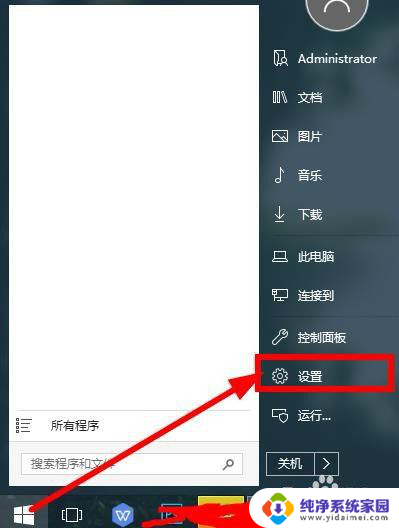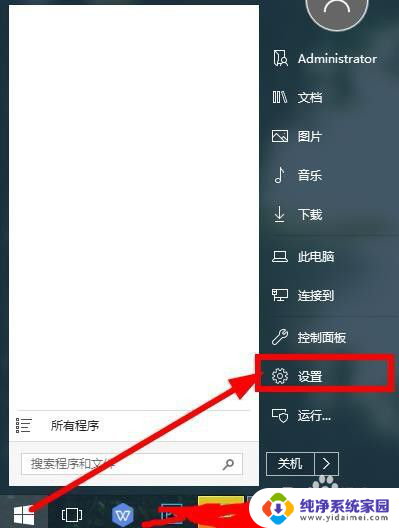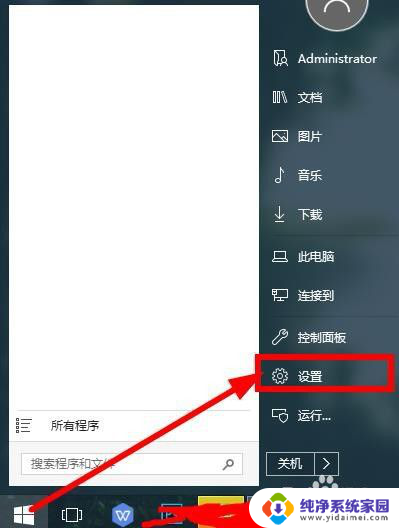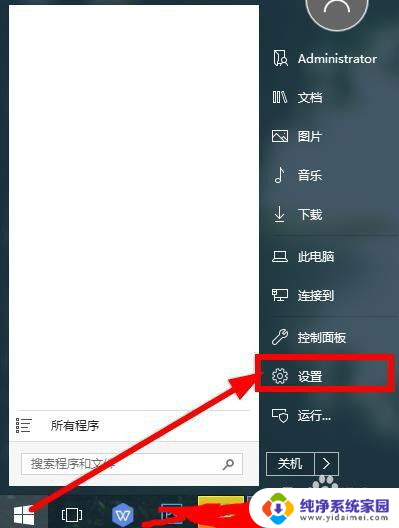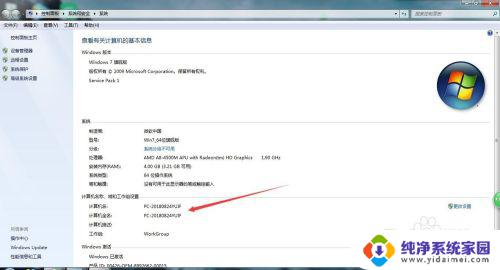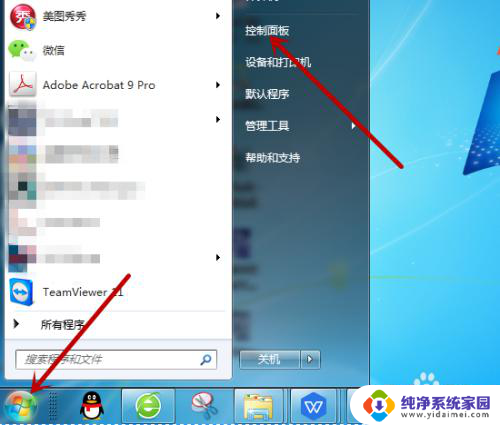打印机跟笔记本电脑怎么连接 笔记本如何设置打印机
在现代社会中打印机和笔记本电脑已经成为我们日常工作和生活中必不可少的工具,如何将打印机与笔记本电脑连接并设置好,是许多人经常遇到的问题。连接打印机可以通过有线连接或者无线连接两种方式进行,而设置打印机则需要在笔记本电脑中安装相应的驱动程序和进行一些简单的设置。只有正确连接和设置好打印机,才能方便快捷地打印出所需的文件和资料,提高工作效率和生活便利。
操作方法:
1.点击打开桌面左下角【设置】选项,对打印机连接进行设置。
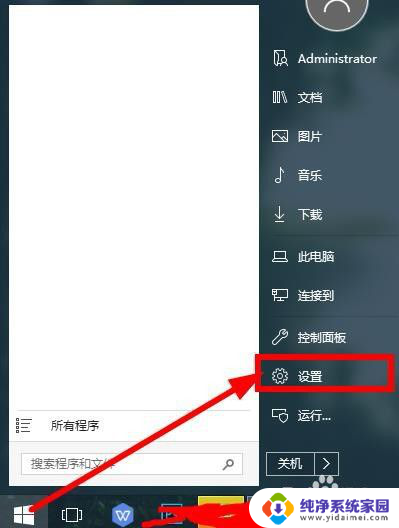
2.在弹出对话框找到【设备】,选择并打开。
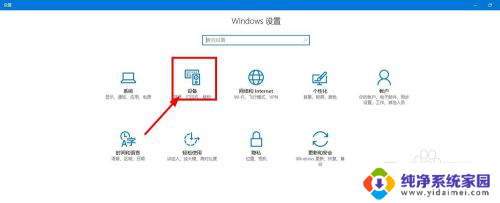
3.往下滑动界面,点击选择【打印机和设备】,查看当前已经连接的设备。

4.点击上方的【添加打印机】,已经连接的打印机可以点击【管理】。
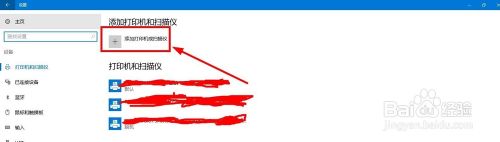
5.等待系统扫描可以连接的打印机,没有显示出来点击【我的打印机未在列表】。
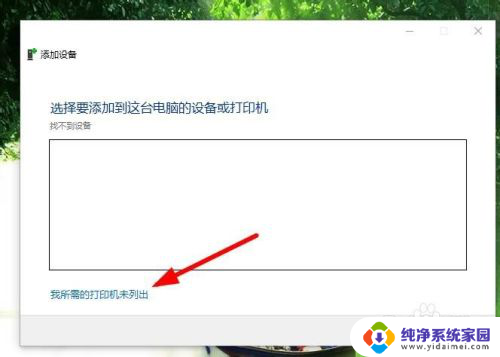
6.点击勾选【通过手动设置添加打印机】,然后点击【下一步】。
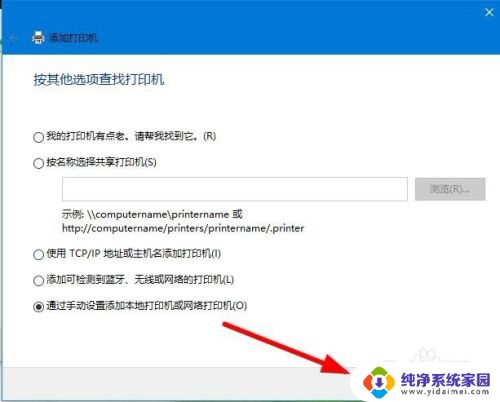
7.在打印机列表选择要安装的打印机品牌,点击【从磁盘安装】打开对应的驱动安装。
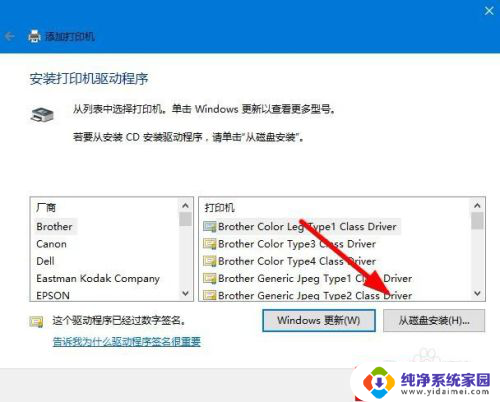
8.输入【打印机名称】,下方选择是否要共享打印机,继续点击【下一步】。
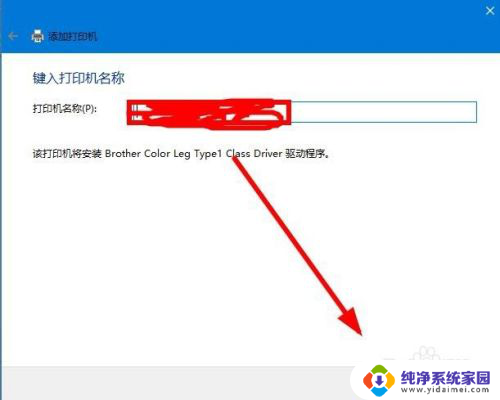
9.连接打印机完成,点击【打印测试页】检测打印机状态。最后点击【完成】即可。
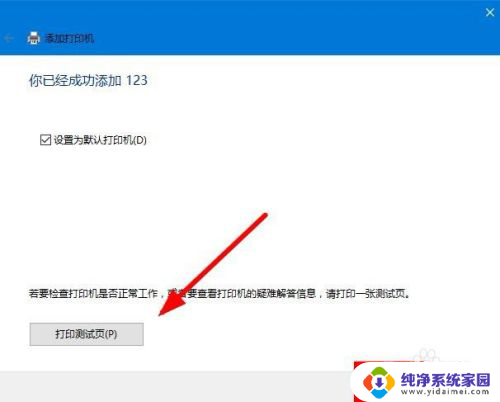
以上是关于如何将打印机连接到笔记本电脑的全部内容,如果有遇到相同情况的用户,可以按照小编的方法来解决。